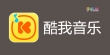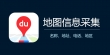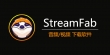WebOS 是一款PC电脑端使用的多种网盘挂载的工具。挂在后它能够实现直接在电脑中以网页形式打开各种网盘,也可以浏览网盘中的文件,并且可以直接下载到电脑本地保存,甚至部分网盘是可以对文件进行编辑操作。如果你的电脑安装了IDM(Internet Download Manager),可以直接调用IDM进行多线程下载!
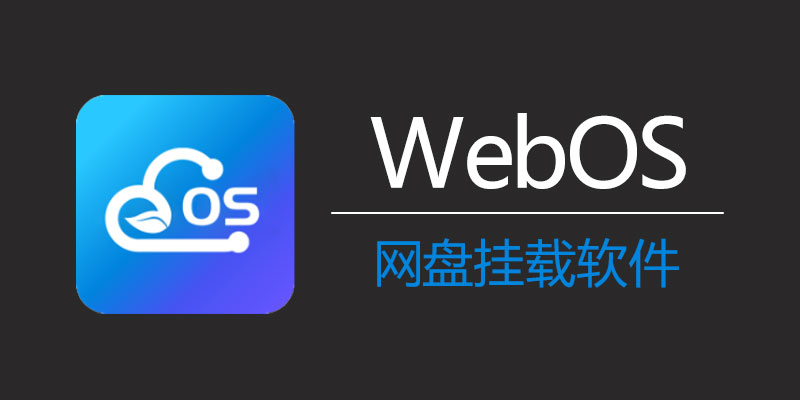
WebOS 最直接的便捷性就是 可以对多个网盘进行集中管理,且直接呈现网盘内容,对于多网盘用户来说管理网盘更加简单快速了。这里你可以上传文件,也可以直接上传整个文件夹,上传速度与你的宽带和网盘限制相关。
WebOS 安装和使用方法:
1、软件基于 Java8环境运行,如果电脑没有安装,可以从本文下载链接内下载安装;(默认下一步即可)
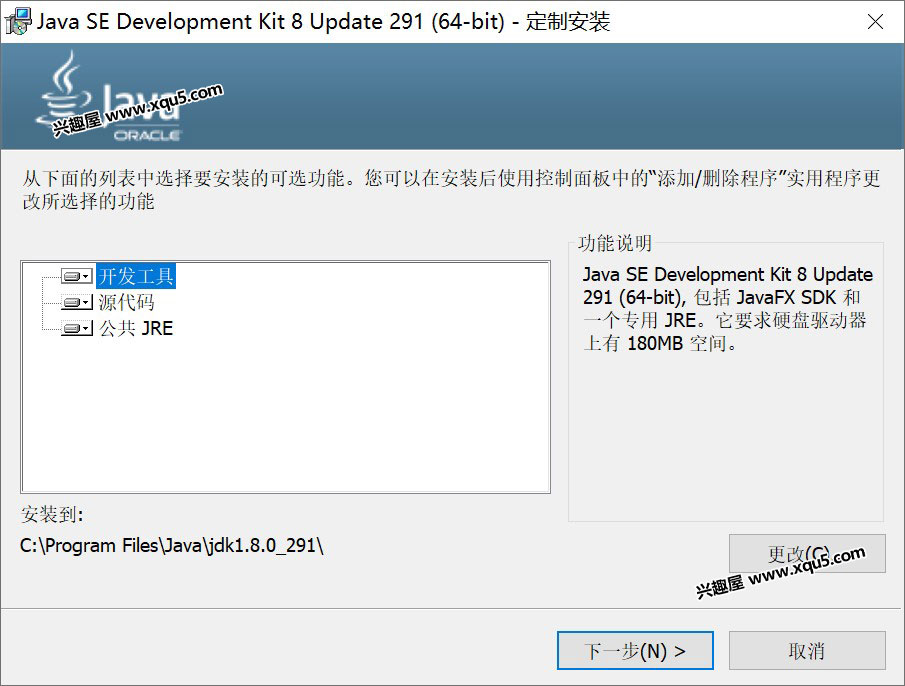
2、安装 WebOS,同样默认下一步直至安装完成即可。(可以选择其他安装目录)
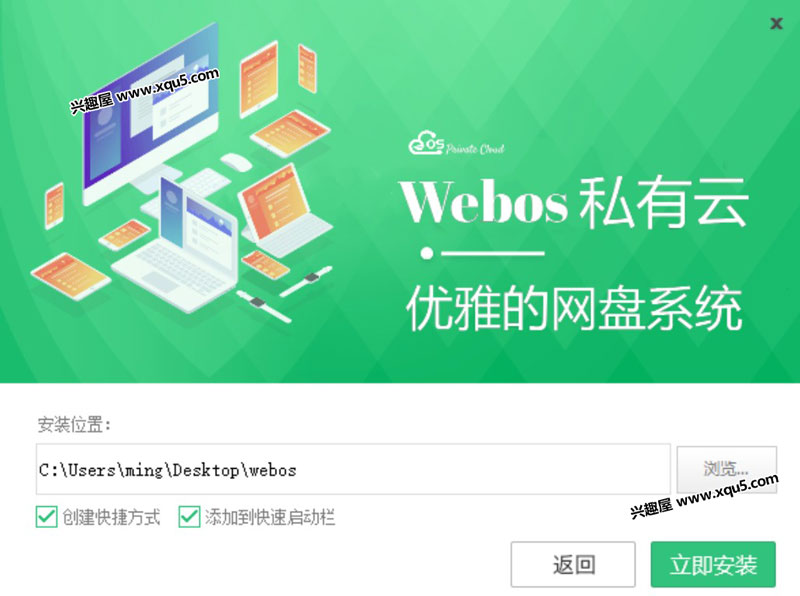
3、安装完成打开 WebOS,初次使用会自动在浏览器打开配置页面,仅需设置 系统账号的用户名和密码,其它默认即可,也可以按照需要自己设置。设置好之后,点击验证,最后点击保存。
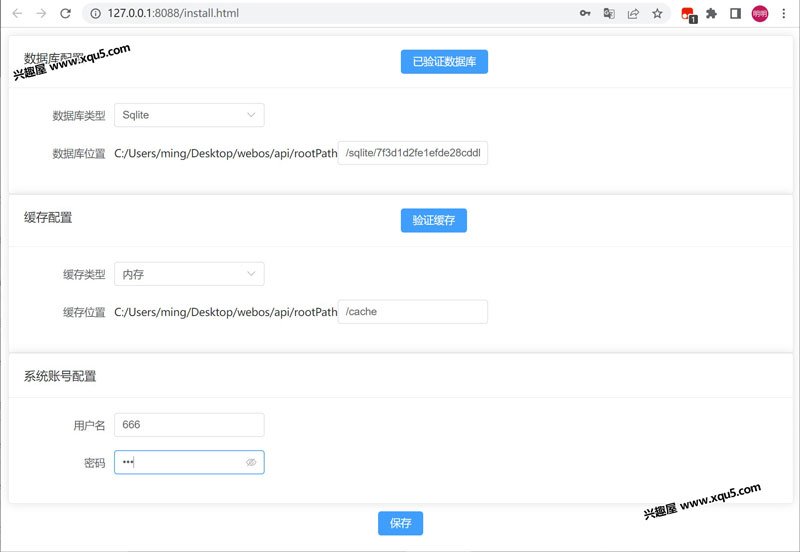
4、软件界面类似网盘设计,如果喜欢电脑桌面样式,可以点击 页面左下角的 桌面模式,就可以切换到了桌面模式。
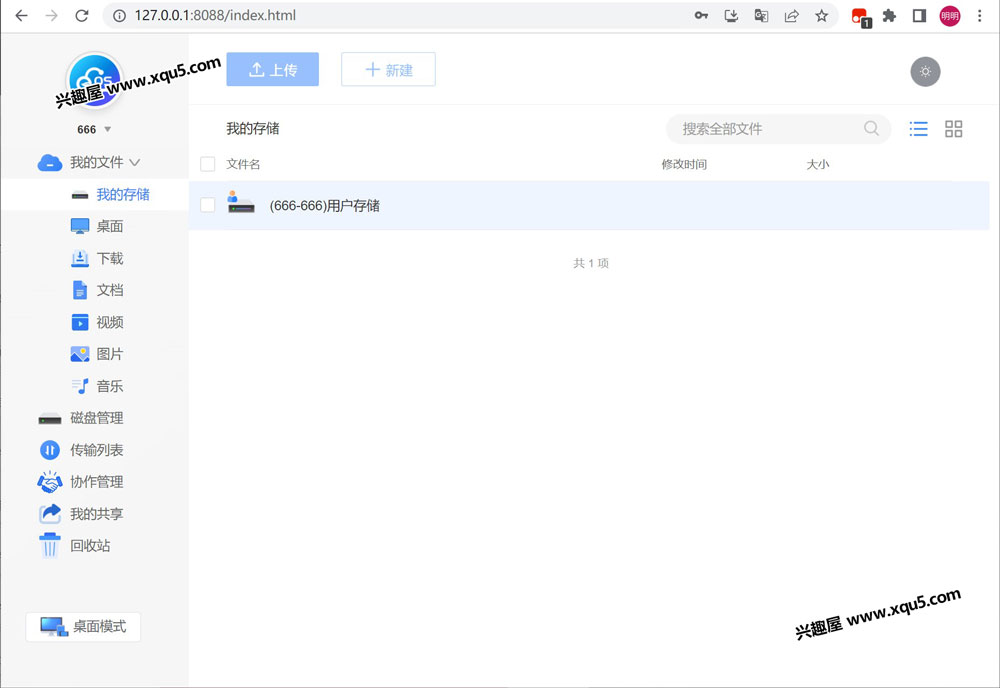
5、打开此电脑,点击磁盘管理,然后点击添加,可以进行网盘挂载设置。设置名称(随意),选择网盘类型,输入网盘的账号密码就可以获取token配置,别名(随意),路径选择网盘根目录即可,点击保存网盘就添加好了。
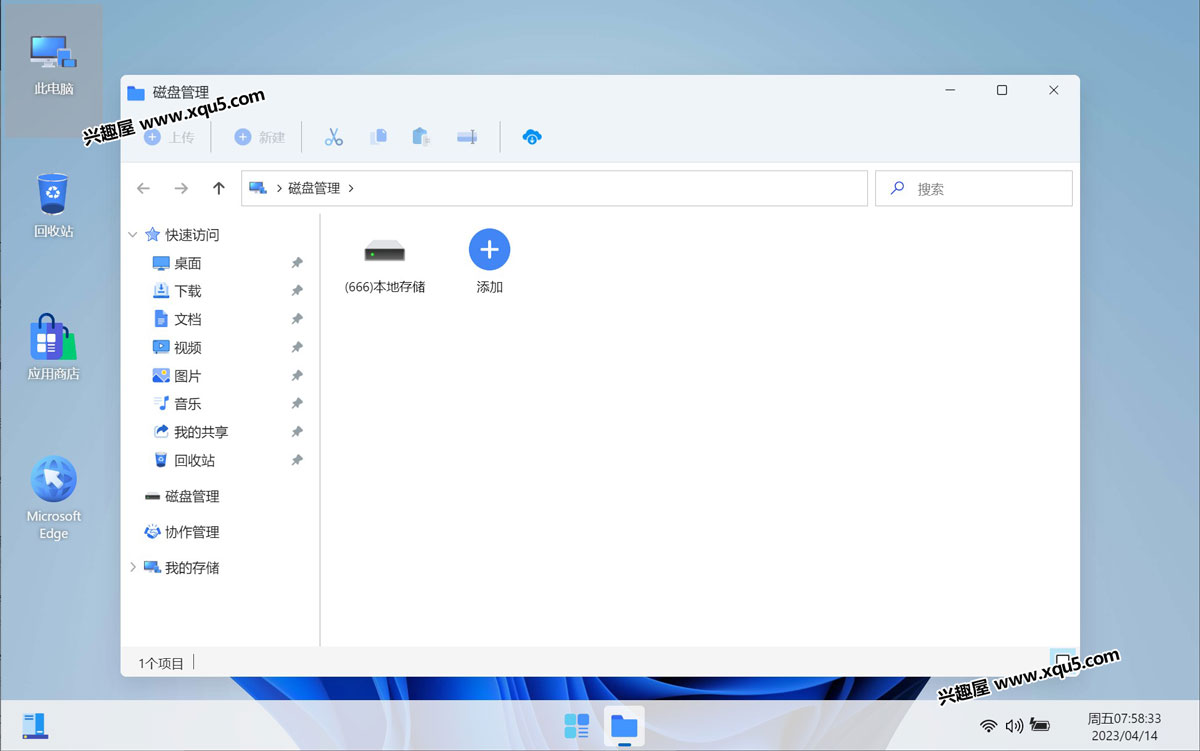
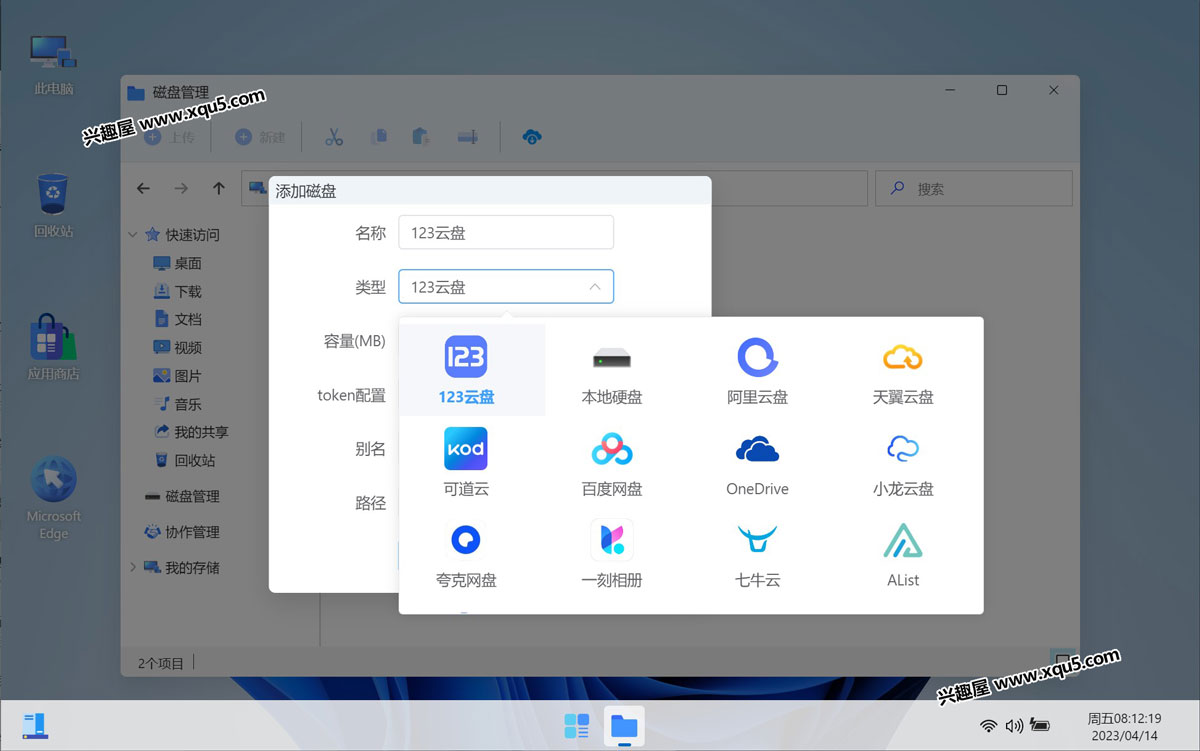
屋主以 123云盘和 百度网盘 进行测试,下载和上传都非常方便,而且上传是不限速的(可能是网盘本身不限速),下载自动调用IDM多线程下载,下载速度跑满宽带,百度网盘同样是满速下载(可能与屋主本身网盘会员有关,请自测)
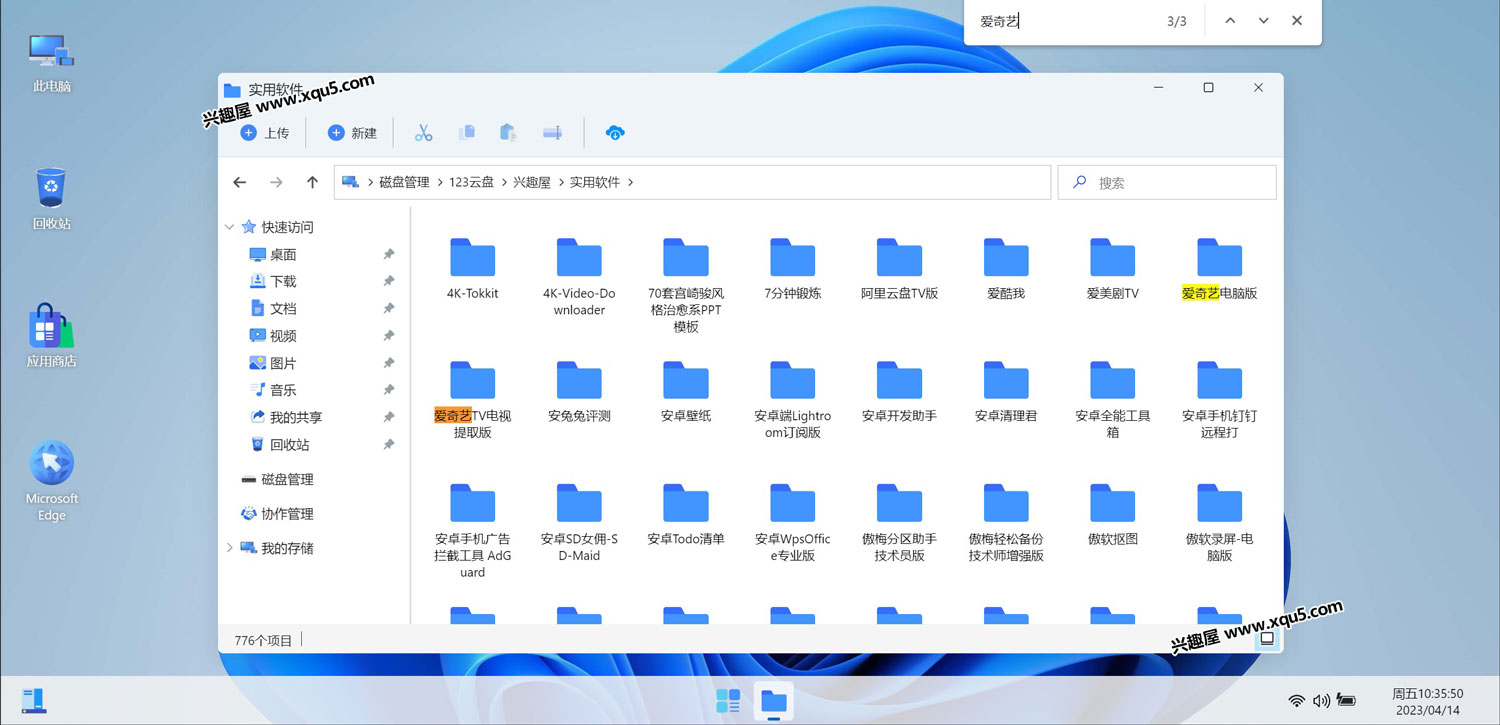

WebOS 应用商店
WebOS 的桌面提供了应用商店功能,安装商店中提供的软件后 即可在线预览、编辑网盘中的文件。如果你安装视频播放器,甚至可以直接播放云盘中的音乐和视频!
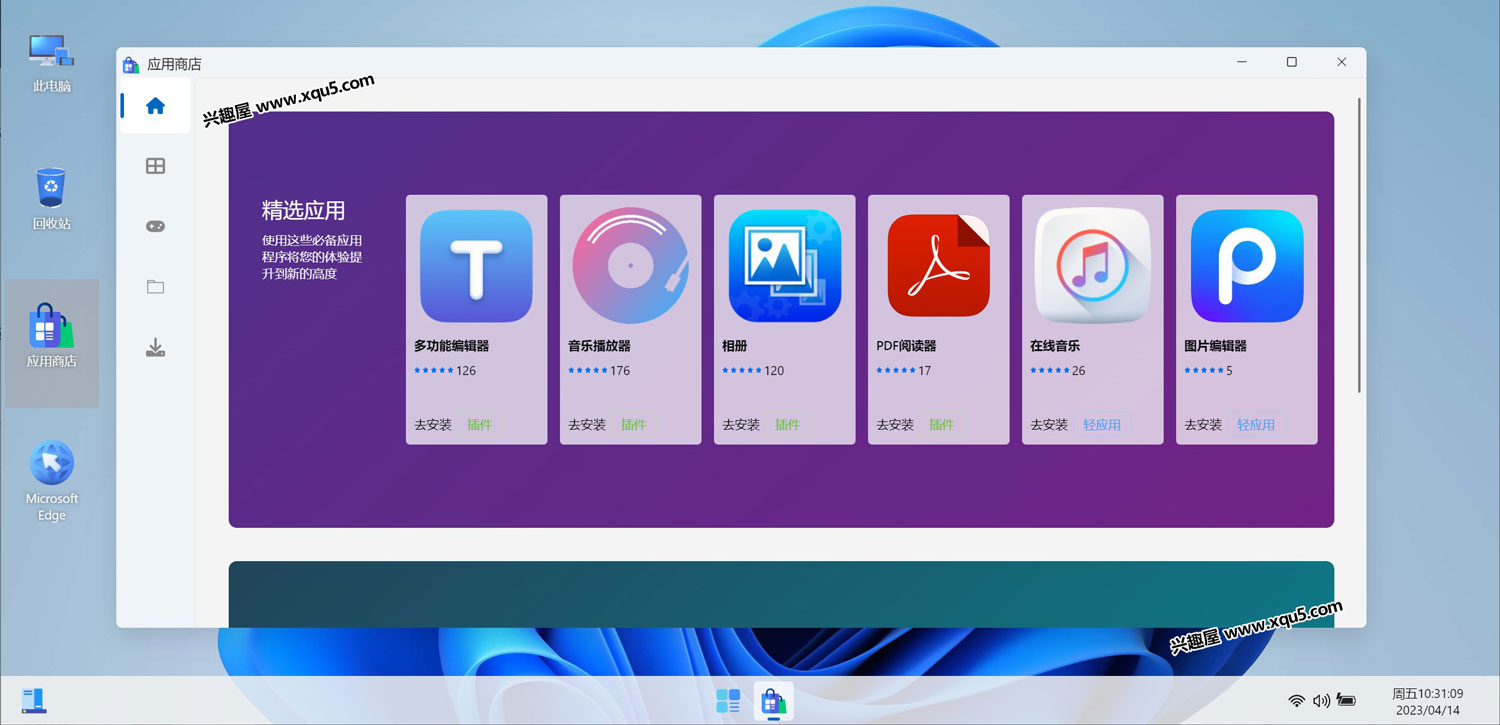
重点说明:
1、关于网盘搜索问题。网盘搜索文件或者文件夹的功能非常重要,毕竟网盘中的大量文件手动找是很麻烦的。此时,我们可以使用 Ctrl+F 键唤出搜索框,输入关键词就可以搜索当前页面的文件,非常Ncie!
2、网盘的配置文件和缓存下载文件默认都在 webos\api\rootPath\cache文件夹中,需要的话可以到这个目录下寻找~
WebOS 支持的网盘包括:
1、123云盘
2、阿里云盘 / 阿里云盘(新)
3、天翼云盘
4、可道云
5、百度网盘
6、小龙云盘
7、OneDrive
8、夸克网盘
9、一刻相册
10、七牛云
11、AList
WebOS 网盘挂载软件 + Java8环境运行 下载地址:
123云盘:https://www.123pan.com/s/3meA-tSpJ3.html
迅雷云盘:https://pan.xunlei.com/s/VNW0ONVs4Ek2G7rZRcjPFpc2A1?pwd=yqze#
百度网盘:https://pan.baidu.com/s/1p5A7Q_i6NrkH3aYc_gkrtw?pwd=9999
注:本站文件解压密码统一为:www.xqu5.com
|